CAD是非常不错的精确绘图软件,我们可以使用各种命令进行绘制图纸。有时候图形的内容很多,我们想要展示的只是部分,所以需要进行拆分,那么CAD怎么拆分图形?这就来分享给大家。
方法/步骤
第1步
1、打开CAD软件,在命令行中输入Rectang命令,直接回车确定。用鼠标在图纸上绘制一个矩形,大小为70*30,可以在下方命令中输入也可以直接在鼠标中直接输入。
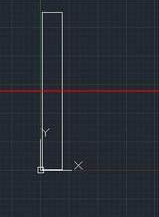
第2步
2、选择矩形之后,在下方命令输入中输入“Explode”命令,回车确定。再依次点击矩形的四边,将它分成四条独立的线段。独立的线段和整体的矩形是不一样的,从节点上可以分出来。

第3步
3、在下方命令输入中输入“DIVIDE”口令,回车确定,再选择一条直线,在口令中输入3,将其分为3段。节点被分割后暂时是不看不出的。
第4步
4、点击“格式”菜单中的下拉菜单中的“点样式”。点击完成后即会弹出“点样式”的对话框。可以设置点的样式和大小情况。设置完成后点击确定即可。
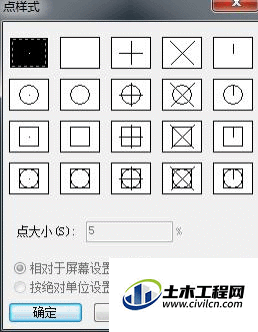
第5步
5、确定完成后,节点就可以用肉眼看到了。下图就是节点分割后的矩形。







